
کند شدن ویندوز 11 دلایل مختلفی دارد
ویندوز 11 نسبت به نسخههای قبلی خود، پیشرفتهای چشمگیری در بسیاری از زمینهها داشته و به قابلیتهای جدیدی مجهز شده است. اما با این حال، گاهی کاربران با مشکل کند شدن و افت سرعت در ویندوز 11 مواجه شدهاند. ویندوز 11 با وجود پیشرفتهای شگرف خود هنوز در ابتدای راه قرار دارد و طبعا دچار مشکلات مختلفی است که احتمالا در طی آپدیتهای بعدی رفع خواهند شد. دلایل مختلفی برای کاهش سرعت و همچنین کند بودن ویندوز ۱۱ وجود دارد؛ مثل پر شدن فضای هارد، آپدیتهای ویندوز، سختافزار ضعیف یا وجود ویروس بر روی سیستم. در این مطلب با آموزش افزایش سرعت ویندوز 11 همراه ما باشید.
دلایل افت سرعت ویندوز 11
همانطور که در بالا اشاره شد، دلایلی همچون پر بودن فضای هارد و سختافزار ضعیف یا قدیمی میتوانند باعث افت سرعت در ویندوز 11 شوند. از سوی دیگر، در برخی وضعیتهای خاص همانند اجرای بازیها یا فعال بودن سیستم امنیتی یا آنتی ویروس، سرعت ویندوز 11 کمتر هم خواهد شد. البته این وضعیت زمانی بدتر میشود که سیستم کاربر مجهز به پردازندههای نسل دهمی اینتل و نسل اولی رایزن یا حتی قدیمیتر باشد و یا رم و کارت گرافیکی ضعیفی داشته باشد. طبیعتا مشکلات ناشی از پردازندههای ضعیف و قدیمی بهراحتی و از طریق تغییر تنظیمات سیستم عامل، قابل رفع نیستند.
رفع مشکل کند بودن و افزایش سرعت ویندوز 11
در قدم اول باید پردازندههای سیستم رایانه قوی باشند و در صورت ضعیف بودن، بهتر است که آنها را ارتقا دهید یا سیستمی جدید بخرید. اما با این حال، روشها و ترفندهایی وجود دارند که بدون نیاز به ارتقای قطعات و پردازندهها، میتوانید تا حدی سرعت ویندوز 11 را افزایش دهید. در ادامه به معرفی این روشها میپردازیم که با اعمال آنها میتوانید افزایش سرعت ویندوز 11 را تا حد محسوس و قابل لمسی، مشاهده کنید. این روشها عبارتند از:
- دانلود و نصب آپدیتهای ویندوز
- غیرفعال کردن جلوههای بصری
- ریاستارت کردن سیستم
- استفاده از برنامههای اورجینال
- غیرفعال کردن برنامههای استارتاپ
- فعال کردن قابلیت Storage Sense
- فعالسازی حالت High Performance در قسمت پاور آپشن
- حذف برنامههای غیرضروری
- نصب مجدد ویندوز
در ادامه به بررسی تعدادی از این روشها میپردازیم.
دانلود و نصب آپدیتهای ویندوز 11
همیشه تمام آپدیتهایی که برای سیستمعامل ویندوز عرضه میشوند را فورا دانلود و بر روی سیستم خود نصب کنید. بسیاری از این آپدیتها منجر به رفع مشکلات ویندوز 11 و افزایش سرعت عملکرد آن میشوند و کارکرد آن را به روشهای مختلفی بهبود میدهند. بنابراین نصب آپدیتهای ویندوز یکی از بهترین روشهای افزایش سرعت ویندوز 11 و بهبود عملکرد کامپیوتر و سیستمعامل است.
این نکته نیزحائز اهمیت است که برای نصب کردن آپدیتهای ویندوز 11، به هیچ عنوان نباید از نسخه کرک شده ویندوز استفاده کنید. زیرا نسخههای کرک شده این سیستم عامل اجازه دانلود و نصب آپدیتها را به شما نمیدهند. برای نصب آپدیتهای ویندوز 11 باید به مسیر Settings > Windows Updates بروید و از آنجا اجازه آپدیت را به سیستم بدهید.
فعال کردن قابلیت Storage Sense؛ روش دیگری برای افزایش سرعت ویندوز 11
در ویندوز 11 قابلیتی جدید تحت عنوان Storage Sense اضافه شده است که میتواند به طور خودکار فایلهای اضافی و ذخیره شده در فولدرهایی همچون Downloadsو Templates را بعد از مدت زمان مشخصی حذف کند. این قابلیت جدید از باقی ماندن این فایلها در هارد دیسک و اشغال بدون دلیل فضای ذخیرهسازی اطلاعات سیستم جلوگیری میکند تا در نتیجه سرعت ویندوز 11 افزایش یابد.
برای فعال کردن این قابلیت کافی است مسیر Settings > Storage را باز کنید و تیک گزینه Storage Sense را بزنید تا این امکان فعال شود و به طور خودکار فایلهیا اضافی این فولدرها را پاک کند. برای شخصیسازی تنظیمات نیز میتوانید روی این گزینه کلیک کنید تا صفحه تنظیمات جزئیتر آن باز شود.
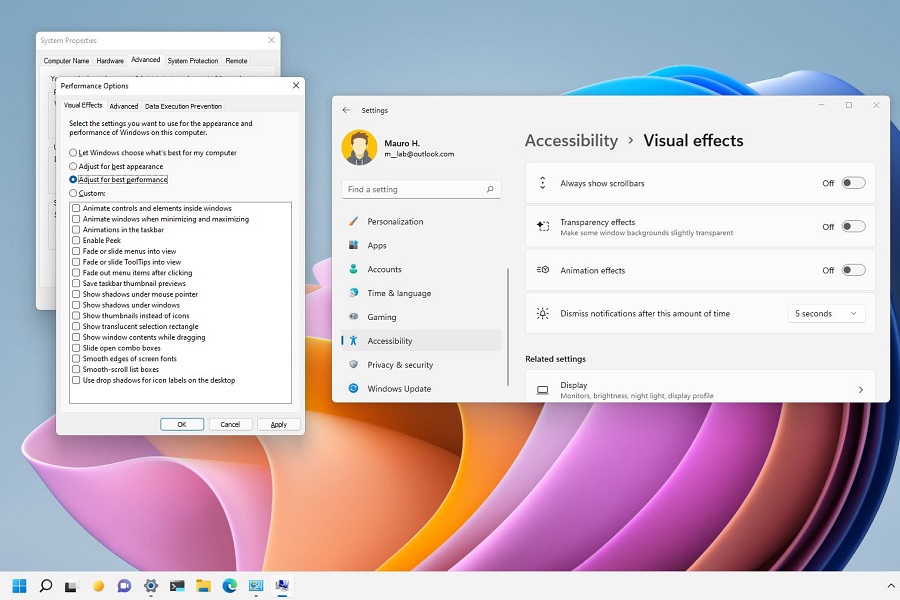
غیرفعال کردن جلوههای بصری
یکی دیگر از موثرترین روشهایی که میتوان از آن برای افزایش سرعت ویندوز 11 استفاده کرد، غیرفعال کردن جلوههای بصری است. برای غیرفعال کردن این جلوهها، ابتدا عبارت View advanced system settings را در فیلد جستجوی ویندوز 11، جستجو کرده و پس از یافتن، آن را اجرا کنید. سپس در قسمت Advanced، گزینه Settings را بزنید.
پس از آن پنجرهای برای شما باز میشود. در این پنجره، گزینه Adjust for best performance را انتخاب کرده و روی OK و Apply کلیک کنید تا تغییرات مورد نظرتان اعمال و ذخیره شوند. همچنین میتوان با انتخاب گزینه Custom از لیستی که ارائه شده، جلوههای بصری خاص مدنظر را بهصورت شخصیسازی شده، فعال یا غیرفعال کرد. هرچقدر جلوههای بصری بیشتری غیرفعال باشند، سرعت ویندوز 11 نیز بیشتر میشود.
غیرفعال کردن برنامههای استارتاپ
در هر رایانه، تعدادی برنامه وجود دارند که در هنگام بوت شدن سیستمعامل و اجرای محیط ویندوز، بهطور همزمان با آن اجرا میشوند. به این برنامهها اصطلاحا برنامههای استارتاپ (Startup Apps) میگویند. هر چقدر برنامههای استارتاپ بیشتری در حال اجرا باشند، به ویندوز در حین اجرا هم فشار بیشتری وارد میشود و در نتیجه سرعت ویندوز به شکل محسوستری کاهش پیدا مییابد.
بنابراین توصیه میشود برای افزایش سرعت ویندوز 11، همیشه تعداد برنامههای استارتاپ را به حداقل برسانید. برای کاهش برنامههای استارتاپ، باید به مسیر Settings > Apps > Startup بروید و از لیستی که باز میشود، آن دسته از برنامههای استارتاپی که اجرا شدن خودکار آنها در حین لود شدن ویندوز، الزامی نیست را غیرفعال کنید. برای انجام این کار میتوان از روش دیگری نیز استفاده کرد که در آن کافی است کلیدهای Ctrl+Shift+Esc را به طور همزمان فشار دهید. سپس تب Startup را باز کنید و از لیست آن دسته از برنامههایی که اجرای آنها باید متوقف شود را در وضعیت Disabled بگذارید.
افزایش سرعت ویندوز 11 با خرید نسخه اورجینال آن
بهترین راه برای افزایش سرعت ویندوز 11، استفاده از نسخه اورجینال ویندوز 11 که توسط مایکروسافت عرضه شده، است. اگر از نسخههای کرک شده سیستمعامل ویندوز 11 استفاده کنید، به هیچ عنوان نمیتوانید از تمام پتانسیل آن بهرهمند شوید. زیرا در این حالت، شما با دور زدن مایکروسافت، نسخههای غیرقانونی و محدود شده ویندوز را استفاده میکنید.
با نصب و استفاده از نسخه اورجینال ویندوز 11، میتوان تفاوت سرعت عملکرد آن نسبت به ورژنهای کرک را به وضوح حس کرد. همچنین با نصب نسخههای قانونی، میتوانید آپدیتها را از سرور مایکروسافت بدون محدودیت دانلود کنید. بنابراین اگر به دنبال افزایش سرعت ویندوز 11 هستید، از نصب و استفاده از نسخه اورجینال این سیستمعامل، اطمینان حاصل کنید.


-333.jpg)
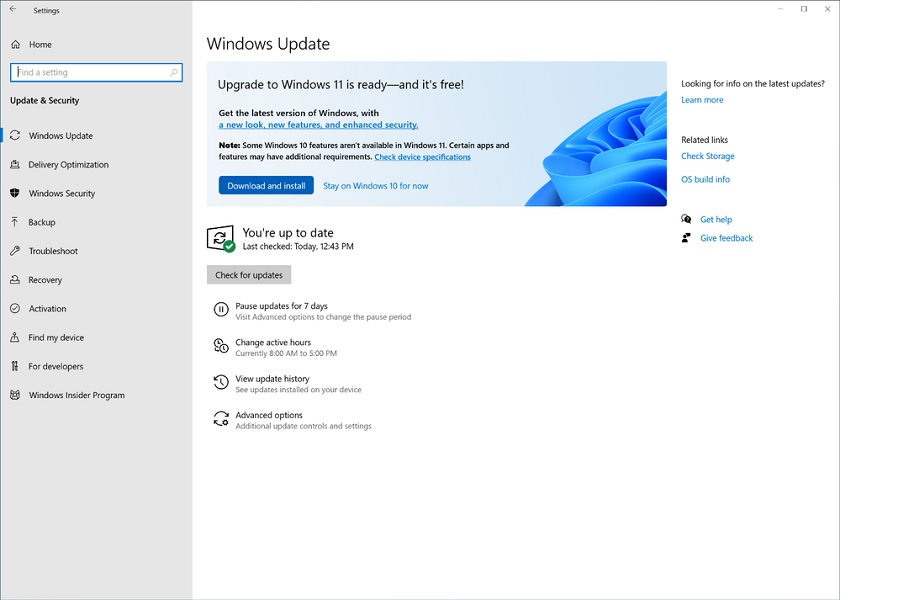
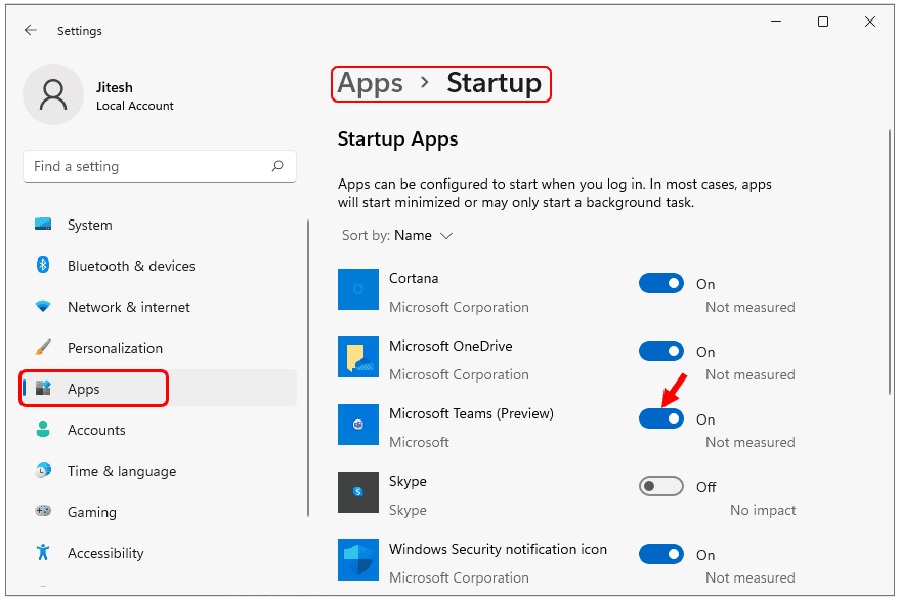
ثبت یک نظر
آدرس ایمیل شما منتشر نخواهد شد. فیلدهای الزامی مشخص شده اند *
ورود / ثبت نام با حساب گوگل